 2次元のルイ
2次元のルイブログやるなら SWELL × ConoHa WING がおすすめ!ルイログはこの構成で運営しています


ルイログも愛用中!







2023年10月1日 施行の景品表示法による消費者庁 規制対象(通称:ステマ規制)にならないよう、配慮して記事を作成しています。ブログ内の製品紹介・レビューは基本的に管理人が誰からの指示もなく作成したものです。もしも第三者から内容に指示があれば記事内で明記します。また、問題のある表現がありましたら、問い合わせよりご連絡いただければ幸いです。アフィリエイトリンクを通じて製品を購入することで手数料が得られ、当ブログの編集者が独自の判断で製品を選び、テスト・レビューすることができます。

ルイログをご覧いただきありがとうございます。静音マウスが大好きなR.U.Iです。
世界的に有名で初心者向けから熟練者まで使えるマウスやキーボードを販売している Logicool(日本名、海外ではLogitech)から手頃でハイスペックな静音ワイヤレスマウス「Signature M750」「Signature M550」が 2022年11月24日に発売されました。
これら 2機種は 2022年2月3日に発売された「Signature M650」の機能拡張版と機能縮小版となります。



松・竹・梅。
とても汎用的なマウスに仕上がっていて、基本的な機能はまったく同じなので +α の機能が欲しいか、不要か、で選べます。
こんな感じ。違いはすごくわかりやすい。
M750は機能モリモリ。
こんな感じ。
マウスとしてのクォリティはさすがのロジクールさん、かなり良いです。
今回はこれらロジクールさんのマウス 3機種をレビューをします。
タイプによっての選ぶべきパターンはこんな感じ。
それではレビューしていきましょう。
メーカー様から商品を提供いただき作成しています。


ガジェットブロガー
R.U.I
プロフィール
ガジェットやモノで生活に刺激を「ルイログ」。当サイトではAppleデバイスやその周辺機器、使えるソフト・アプリ、さまざまなガジェットや生活家電・モノをレビューしています。ガジェットが好き・PCデスク周りを快適にしたい・PCを使って仕事をしている方にとって役立つ情報を発信しています。カメラ・写真が好きなのでレビュー商品も写真を多め撮影し掲載することでより商品の魅力や細かいが伝わるよう心がけています。XREALアンバサダーもやっています。 プロフィール詳細やレビューガイドライン


ロジクール Signature「M750 / M650 / M550」。
まずは今回紹介する Signature シリーズ 3台で共通する機能について、まとめて紹介・レビューしていきましょう。
静音マウスの特徴なのだけれど、クリックしても ” カチカチ ” と音がならないのでとっても静か。
他に人がいる事務所や WEB会議など、クリック音が静かな方が他の人に影響を与えなかったりするシーンでめちゃくちゃ重宝します。
クリック音が苦手な人って結構いますしね。
私もそのうちの 1人だったり。
クリックしても近づかないと聞こえないレベルの音で、環境音もあってか自分にもほぼ聞こえません。
なのにクリック感はしっかりあるので使いやすさも担保されています。
ただし静音クリックは ” 右クリック・左クリック・ホイールクリック ” のみで、サイドボタンとDPI変更ボタンは少しカチッと鳴ります。(詳しくは上記動画の音声を参照ください)
もとよりそこまで大きな音ではないけれど、サイドボタン(戻る・進む)は利用頻度が高いので同じくらい静音だったらもっと良かったな、という気持ちはあります。
SmartWheelスクロールとは
ロジクールSmartWheelでスクロールを効率化。ディテールに集中する必要がある時は1行毎の精密スクロール、長いページを移動したい時は超高速スクロールに切り替え。 指ではじくだけで自動的にスクロールモードを切り替えることができます。
Logicool公式サイトより引用
普通にゆっくりホイールをコロコロすれば 1行ごとの精密なスクロール。
ホイールを強めに弾くと自動的にスクロールモードが切り替えられ、超高速スクロールになる SmartWheel 。
iPhone を指でスーッとスクロールさせたらギュンギュン加速してページ最下部までいけたりしますよね?
まさにそんな感じ。
1度ハマるとすごく使いやすく、手放したくなくなります。
私もメインで利用しているトラックボール MX ERGO にこの SmartWheel スクロールが実装されたらいいのにな、と感じました。
少しのスクロールであれば気にならないのだけれど、WEBでページが長いとめちゃくちゃ便利。
最初はスクロールしすぎてしまうこともあるけれど、すぐに慣れて良い感じに使えます。


私は手のひらがごつめで指は短めな手をしていますが、小さい方のサイズがちょうど良いと感じます。
大きいマウスが好きな方や手が大きな方は L サイズが良さそう。
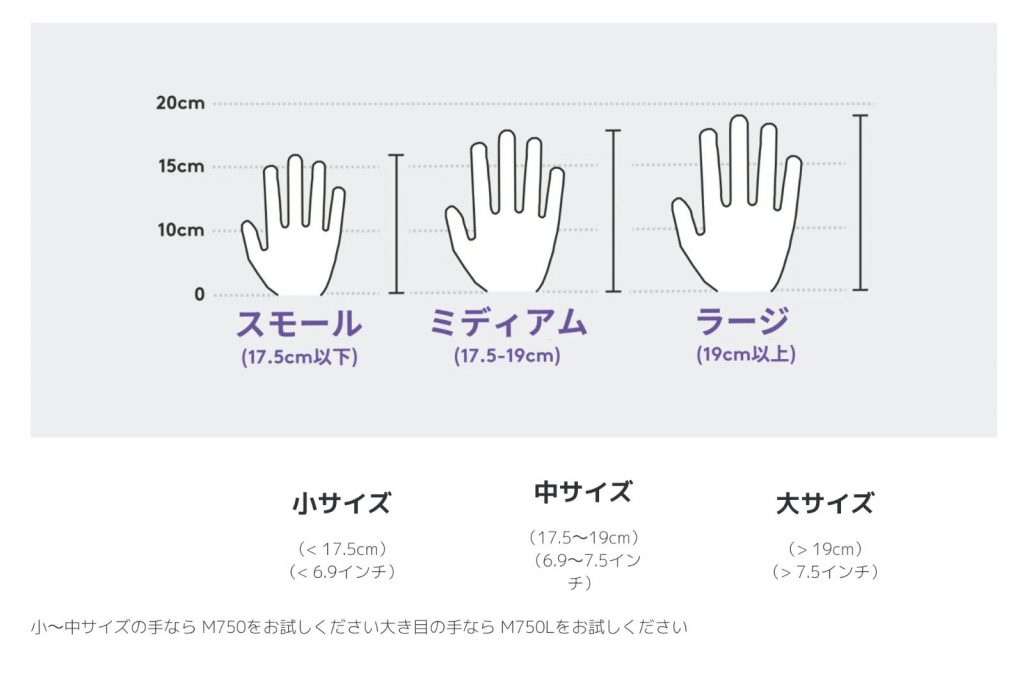
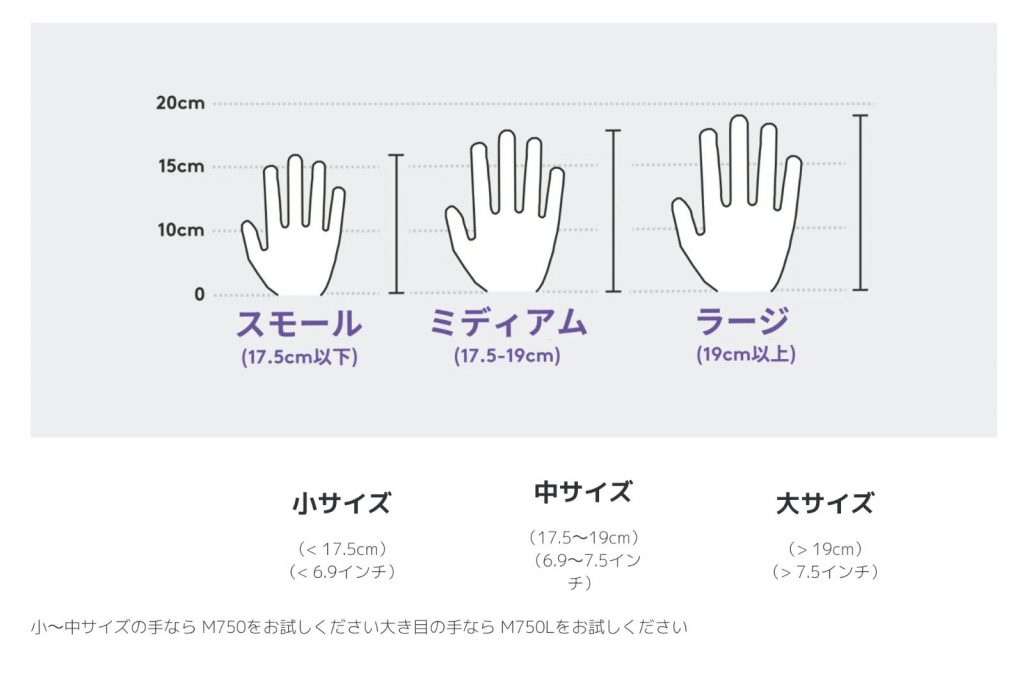
レビューしている私の手はだいたい18cmくらい。ミディアムサイズに位置するからか、M(レギュラー)サイズがちょうど良いです。
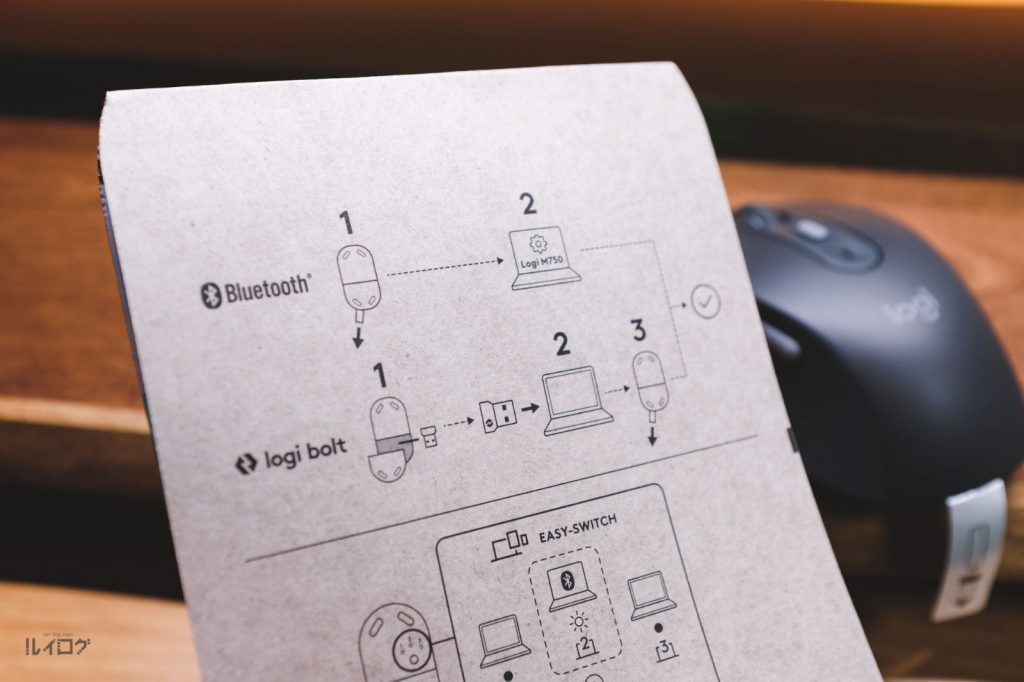
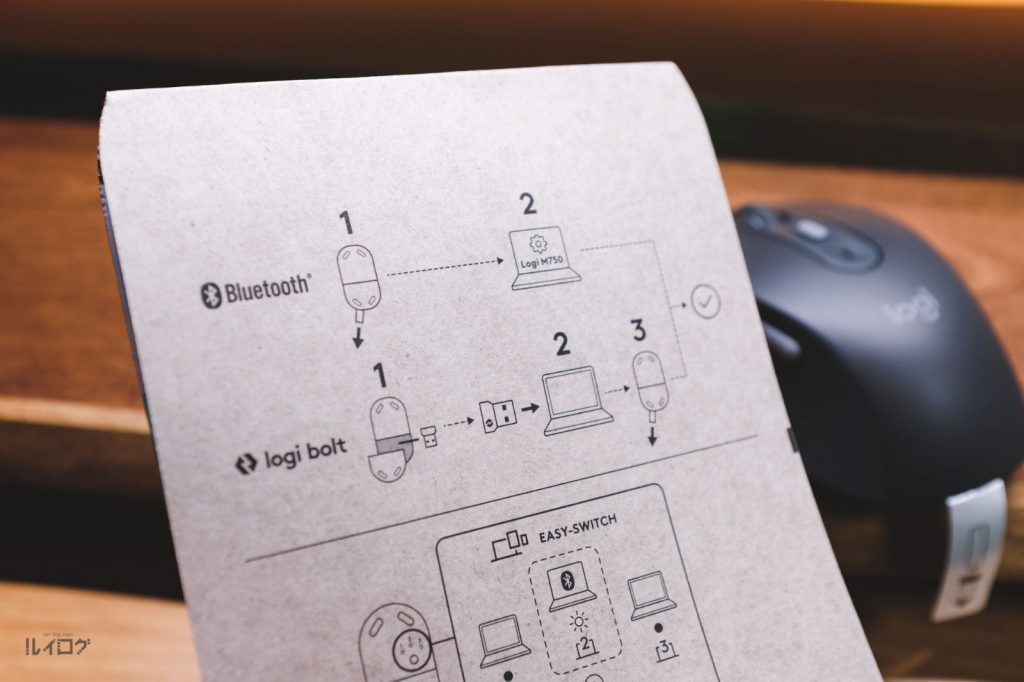


接続方法は Bluetooth と USBレシーバー(Logi bolt)の2種類選べるのも嬉しい。
昨今の Logicool マウスは Logi Bolt にアップデートされており接続の安定性が良くなっています。
電池パックの横にしまえるのもありがたい。
Bluetooth接続で使うときはバッテリーパックの中にしまっておけるし、外へ持ち出すときもここへしまっておけます。
なくしてしまうことがないのでとても便利。
ちなみに電池寿命はBluetoothで最大20ヶ月、Logi Boltで最大24ヶ月となります。
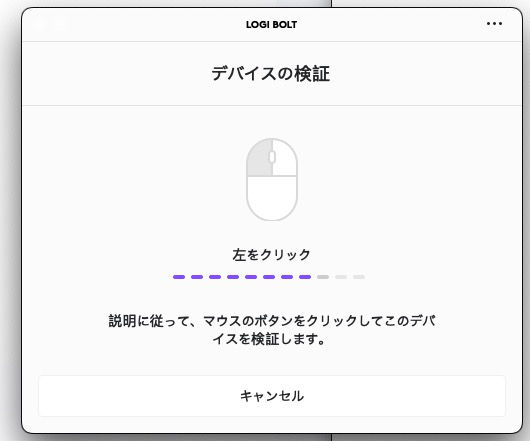
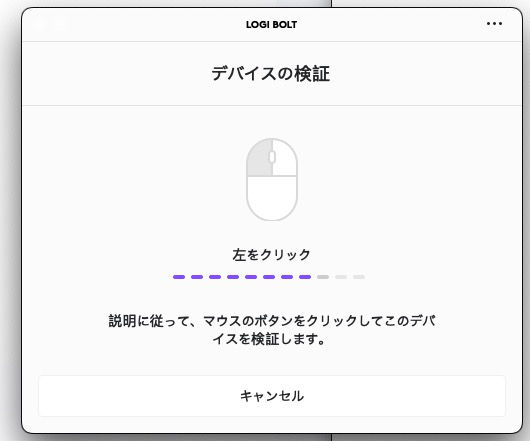
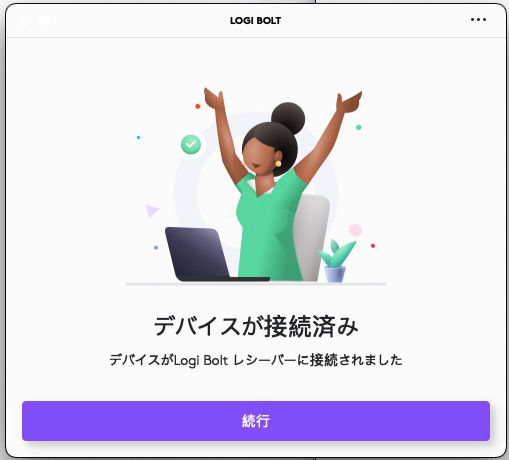
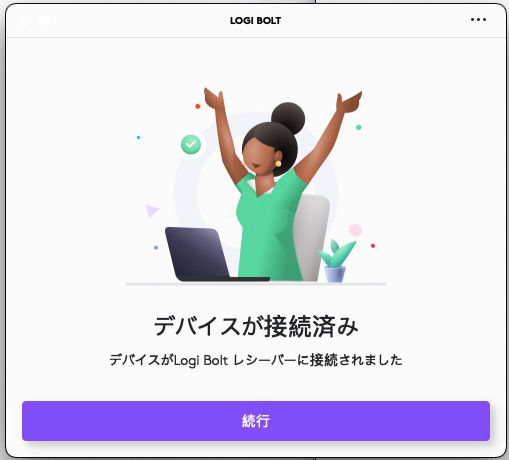
Logi Bolt で最初の 1台のマウスを接続するときはなかったと思うのだけれど、2台目以降は上記スクリーンショットのような、デバイスの検証という画面で説明に従ってマウスをクリックしていく動作が必要でした。
キーボードだとキーを入力してくださいとあるようなのと似た感じですね。



Bluetooth などコードレス(無線)で繋げるデバイスで認証が必要になるアレだね。
マウスの左をクリック・右をクリック、最後に右と左両方同時にクリック、でデバイスが接続されます。
間違えた方をクリックするとデバイスの検証が失敗となりやり直しになるのでゆっくり間違えないようクリックしましょう。



早押しみたいな感じでやると何度も間違えました。てへぺろ。
Logi Bolt は対応デバイスならレシーバー 1つで最大 6台まで接続可能。
1つあれば十分な仕様です。


単3電池 1本で最長 24か月も使える電池寿命なのが嬉しい省電力性。
数ヶ月で電池切れになってしまうマウスも世の中には多いけれど、ロジクールのマウスはどれも省電力で長寿命なのでワイヤレスマウスでも安心です。
電池はエネループなどの充電電池を用意しておけばすぐ取り替えられるし便利だよ。






マウスは「持って動かす」ので、自然とつかめるサイズ感がやっぱり持ちやすいし操作しやすい。
私の手にロジクール Signature シリーズはとても馴染みました。
MX Master 3S などの上位機種も持ったことはあるのだけれど、私には大きいなぁというのがファーストインプレッションだったんだよね。



トラックボールならサイズが大きくても持ち上げるわけじゃないからいいんだけど、マウスは大きいと使いづらいの。


















Signature M750 のグラファイトカラー。
こんな感じで、M750 はまさに Signature シリーズの上位機種。
3デバイスまで登録可能なマウスなので Mac・Windows・iPadなどタブレット、というような 3台のデバイスをマウス操作したいような方におすすめ。
マウス裏面のボタン 1つで接続デバイス切り替えができるため、かなり便利です。
そして2台の PC間でコピペできたりする便利な Logicool Flow にも対応!
複数デバイスを扱う人にとってめちゃくちゃ便利なマウスとなります。
参考:ロジクール公式サイト「Logicool Flowのご紹介 — 複数パソコンのコントロールとファイル共有」
価格も M650 と大きく変わるわけではないので、複数デバイスを使う可能性のある方は何も考えず M750 を選んで大丈夫です。
価格差は公式価格でだいたい 600円くらい M750 の方が高いだけ。
私のようなガジェット好き・複数デバイス利用者は M750 を選んで間違いありません。



ロジクールの最高峰マウス MX Master 3S を安い素材で作り直して少し機能を削いだみたいなマウスだね。こりゃめちゃくちゃコスパ良いぞ・・・。
個人的には左右にスクロールできるチルトホイールがついていたら完璧だったかも。欲張りすぎ?














Signature M650 のローズカラー。
Signature シリーズの”竹”に位置し、シリーズの元であり従来商品である M650 。
戻る・進むボタンがあって、複数デバイスの登録はなく単一のデバイスに登録できるマウスです。
そのため、マウスは PC 1台でしか使わないよ。という、より多くの人はこの M650 で事足りるのかなと感じます。
M750 との価格差は600円くらいだけれど、使わない機能はあっても邪魔になる可能性もあるため選ぶ人が多くなりそうです。














こちらは Signature M550 のオフホワイトカラー。
オフホワイトカラーではあるだけれど、若干ライトグレーっぽい落ち着いた色味です。
Signature シリーズの”梅”に位置し、いろんな機能をそぎ落としシンプルにした M550 。
カラー展開に濃い色のブラックがあるのも特徴です。
PC操作があまり得意ではない、一般層の方にはこの Signature M550 がおすすめ。
というのも、ガジェット好きの私としては「戻る・進む」ボタンがある M650 か M750 を選ぶべき!と考えていたのだけれど・・・。
余計なボタンがあって変なことがおきたら嫌だからシンプルな方が良い。
という妻の意見から、私のようなガジェット好きではなく一般層の方には M550 がおすすめです。
たしかに余計なボタンがあってふいにあたって操作されたら嫌だ。という考えもあるなと感じました。
Signature M550 は、PCを買ったときに最初からついている有線マウスを何気なく使っている人にぜひ使ってもらいたいマウスです。
クリックが静かで気持ち良いしスクロールはスマホみたいにシューッとできるし、操作感がかなり向上しますよ。
PCを買ったときについてきたマウスを使っている方は今すぐ買い換えてみてほしい。


こんな感じで今回はロジクールさんのマウス Signatureシリーズ「M750・M650・M550」を提供いただき、比較レビューをしました。
4,000円 〜 5,000円のマウスなので、価格的にはミドルラインに位置するのかな。
確かに1,000円台でもマウスは購入できるのですが、いかんせん安かろう悪かろうになりがちじゃないですか?
私の経験上はそうでした。
だいたいこれくらいのマウスを購入しておくと長く利用できるし、ワイヤレスなのに電池持ちも良いし、2年間保証もついているし。
静音マウスなのでクリックも静かで自分にも周りにも優しいし。
デメリットがとくに見つからない、かなりおすすめできるマウスです。
個人的には M750 に左右スクロールできるチルトホイール機能までつけてくれたら言うことなし。
その他機能は必要十分でした。
ぜひチェックしてみてください!



静音クリックと SmartWheel は世の中にある全マウス・トラックボールに実装してほしい・・・。


この記事が気に入ったら
フォローしてね!